Snel dezelfde tekst in een hele Excel-kolom kopiëren

Werk je veel met Excel en vind je het vervelend om steeds dezelfde tekst handmatig in elke cel van een kolom te typen? Dan ben je hier aan het juiste adres. In dit artikel ontdek je hoe je snel en efficiënt dezelfde tekst in een hele Excel-kolom kunt kopiëren, ongeacht de lengte van de kolom. We bespreken verschillende methoden, van simpele kopieer- en plaktechnieken tot het gebruik van formules en sneltoetsen.
Het kopiëren van dezelfde tekst naar een volledige kolom in Excel lijkt misschien een triviale taak, maar het kan veel tijd besparen, vooral bij grote datasets. Denk bijvoorbeeld aan het invullen van een kolom met "Ja" of "Nee" waarden, productcodes, of de naam van een afdeling. Door de juiste technieken te gebruiken, kun je deze repetitieve taak automatiseren en je workflow optimaliseren.
De functionaliteit om data te kopiëren en te plakken is al sinds de eerste versies van Excel aanwezig. Het kopiëren van dezelfde tekst naar een hele kolom is een logische uitbreiding van deze basisfunctionaliteit en is in de loop der jaren steeds verder verfijnd met de introductie van nieuwe features zoals vulgrepen en formules.
Een veelvoorkomend probleem bij het kopiëren van tekst naar een hele Excel-kolom is dat gebruikers vaak per ongeluk de opmaak mee kopiëren. Dit kan leiden tot inconsistenties in de spreadsheet en problemen bij het sorteren of filteren van data. Gelukkig zijn er manieren om dit te voorkomen, die we later in dit artikel zullen bespreken.
Het beheersen van deze techniek is essentieel voor iedereen die regelmatig met Excel werkt. Of je nu een ervaren gebruiker bent of net begint, het kennen van de verschillende methoden om dezelfde tekst in een hele kolom te kopiëren zal je productiviteit aanzienlijk verhogen.
Een eenvoudige methode is het gebruik van de vulgreep. Selecteer de cel met de tekst die je wilt kopiëren. Beweeg je muis over het kleine vierkantje rechtsonder in de cel (de vulgreep). Klik en sleep de vulgreep naar beneden tot het einde van de kolom. De tekst wordt automatisch gekopieerd naar alle geselecteerde cellen.
Een andere methode is het gebruik van de sneltoets Ctrl+D (Windows) of Cmd+D (Mac). Selecteer de cel met de tekst en de cellen eronder waar je de tekst wilt kopiëren. Druk vervolgens op Ctrl+D of Cmd+D.
Voordelen van het kopiëren van dezelfde tekst naar een hele kolom zijn: tijdsbesparing, verhoogde efficiëntie en minder kans op typefouten.
Voor- en nadelen van het kopiëren van dezelfde tekst in een hele kolom
| Voordelen | Nadelen |
|---|---|
| Tijdsbesparing | Potentieel ongewenste opmaak mee kopiëren |
| Verhoogde efficiëntie | |
| Minder kans op typefouten |
Beste praktijken: 1. Gebruik de vulgreep voor snelle kopieeracties. 2. Gebruik Ctrl+D/Cmd+D voor grotere selecties. 3. Controleer altijd de opmaak na het kopiëren.
Concrete voorbeelden: 1. Invullen van een kolom met "Betaald". 2. Toevoegen van een productcode aan alle items. 3. Markeren van alle rijen als "Actief".
Uitdagingen en oplossingen: 1. Onbedoelde opmaak: plak special (waarden). 2. Te grote datasets: gebruik formules.
FAQ: 1. Hoe kopieer ik tekst naar een hele kolom? Gebruik de vulgreep of Ctrl+D/Cmd+D. 2. Kan ik de opmaak behouden? Ja, maar gebruik plak special als je alleen de waarden wilt kopiëren.
Tips en trucs: Gebruik de naamvak (linksboven in Excel) om snel naar een specifieke cel te navigeren en daarvandaan de tekst te kopiëren.
Conclusie: Het kopiëren van dezelfde tekst naar een hele Excel-kolom is een essentiële vaardigheid voor efficiënt spreadsheetbeheer. Door de verschillende methoden en best practices te kennen, kun je tijd besparen, fouten minimaliseren en je workflow optimaliseren. Het beheersen van deze techniek, hoe klein ook, draagt bij aan een professionele en foutloze werkwijze in Excel. Of je nu grote datasets beheert of eenvoudige lijsten bijhoudt, het efficiënt kopiëren van tekst is een waardevolle tool in je Excel-arsenaal. Door de tips en trucs in dit artikel toe te passen, kun je direct profiteren van een verbeterde workflow en meer tijd overhouden voor andere belangrijke taken. Begin vandaag nog met het implementeren van deze technieken en ervaar zelf de voordelen!
De amerikaanse president wie staat aan het roer
Ontdek mars met deze coole videos voor kinderen
De mysterieuze naam van waterpolo ontrafeld


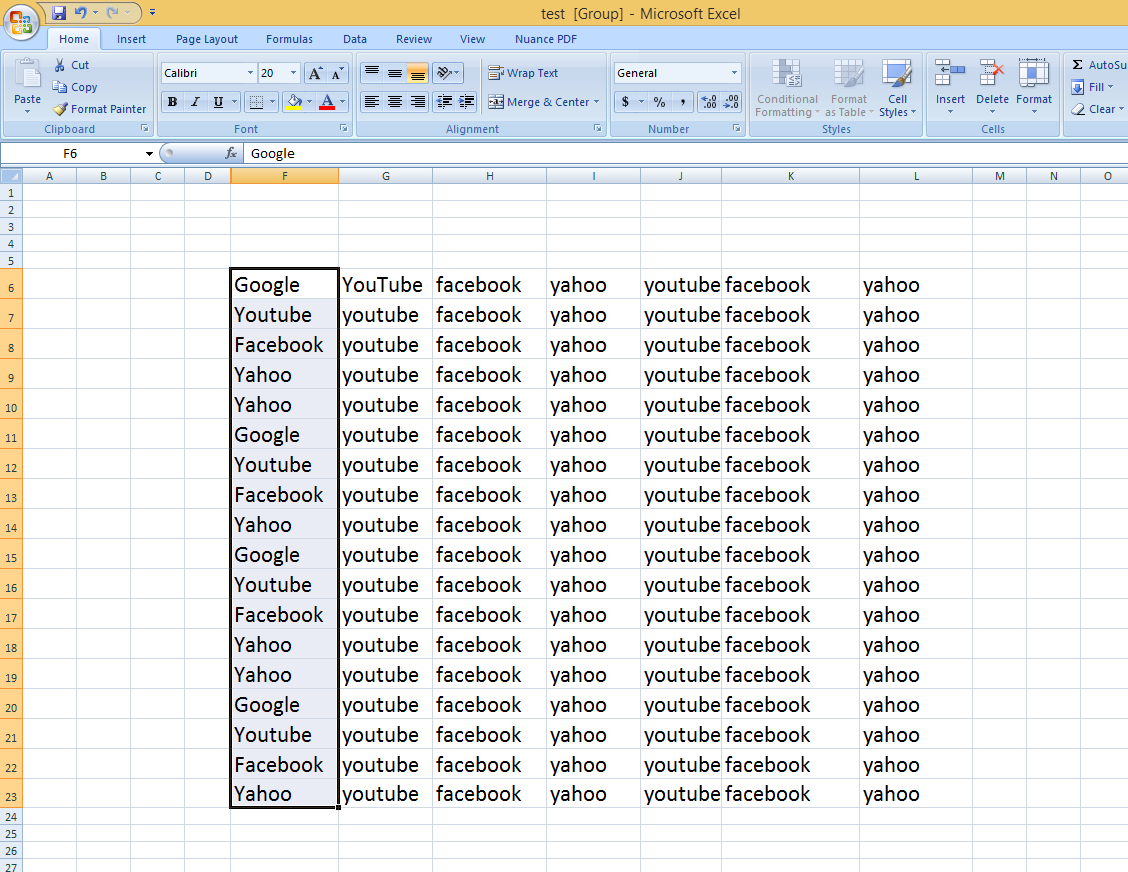


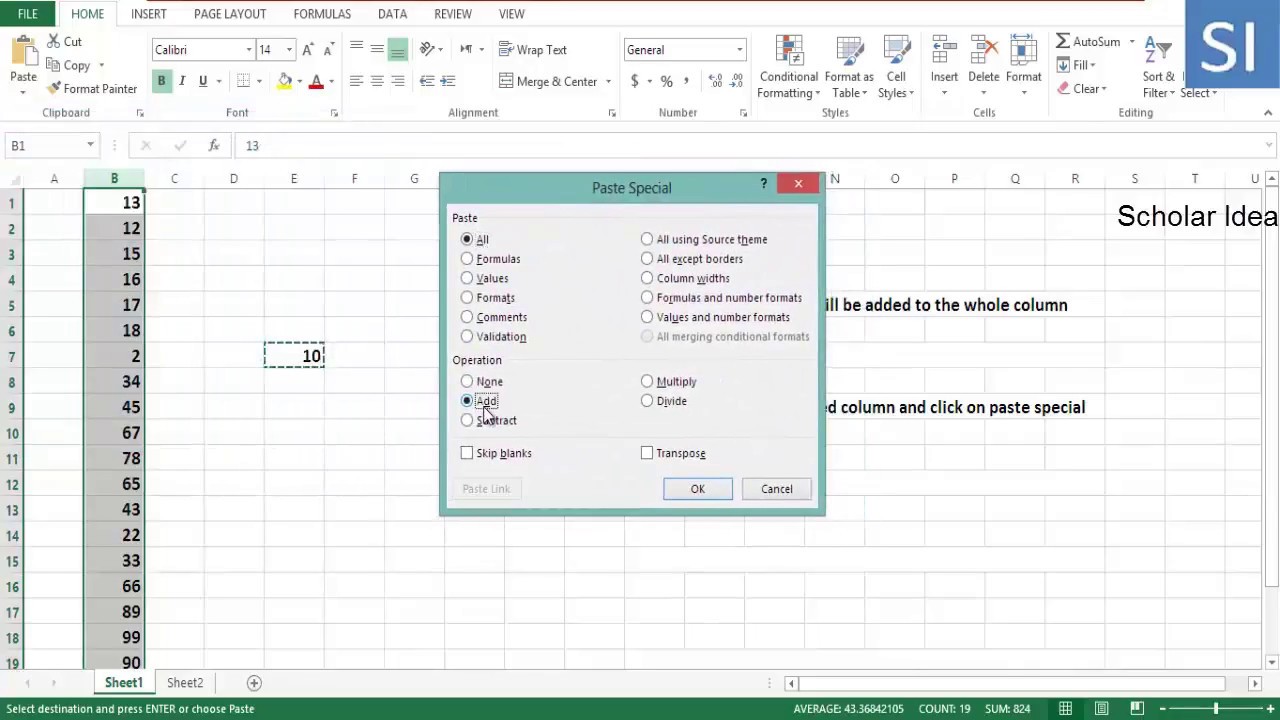

:max_bytes(150000):strip_icc()/ExcelSelectColumn-5bdf317dc9e77c002660e7e7.jpg)





